Maison >interface Web >js tutoriel >Explication détaillée du pourcentage de remplissage CSS pour créer une mise en page d'image adaptative
Explication détaillée du pourcentage de remplissage CSS pour créer une mise en page d'image adaptative
- 小云云original
- 2017-12-26 09:39:002359parcourir
Cet article partage principalement avec vous une explication détaillée du pourcentage de remplissage CSS pour créer une mise en page d'image adaptative Point de connaissance CSS : Lorsque le remplissage/marge prend une valeur sous la forme d'un pourcentage, qu'elle soit gauche/droite ou haut/. en bas, il est basé sur l'élément parent. La largeur est la référence !
1. Le pourcentage de remplissage CSS est calculé par rapport à la largeur
Dans le sens de flux horizontal par défaut du document, les valeurs de pourcentage vertical des attributs CSS margin et padding sont relatives. Pour le calcul de la largeur, ceci est différent de la valeur en pourcentage des attributs tels que top et bottom.
Les raisons de cette conception seront expliquées dans mon nouveau livre (qui devrait paraître dans quelques mois), je n'entrerai donc pas dans les détails ici.
Pour l'attribut padding, le pourcentage padding dans n'importe quelle direction est calculé pour la largeur, ce qui nous permet d'implémenter facilement un conteneur au niveau du bloc à proportion fixe. Par exemple, supposons qu'il y ait un élément :e388a4556c0f65e1904146cc1a846bee
p { padding: 50%; } ou :
p { padding: 100% 0 0; } ou :
p { padding-bottom: 100%; }Ensuite, la taille de cet élément est un carré avec une largeur et une hauteur de 1:1, quelle que soit sa largeur. Le conteneur parent est, cet élément e388a4556c0f65e1904146cc1a846bee peut toujours garder les mêmes proportions. e388a4556c0f65e1904146cc1a846bee
, comme suit : <.>background-size
.banner {
height: 40px;
background-size: cover;
}L'effet en temps réel est le suivant :
Vous pouvez voir qu'à mesure que la largeur change, il y aura toujours une image zones (largeur ou hauteur) qui ne peuvent pas être affichées. Ce n'est pas une approche parfaite.
2. Utilisez l'unité de largeur de fenêtre
, comme suit :vw
.banner {
height: 15.15vw;
background-size: cover;
}Si les exigences de compatibilité ne sont pas très élevées, utiliser
C’est aussi une bonne idée, au moins c’est plus facile à comprendre.vwCependant, si notre image n'est pas une bannière, mais doit être
Calcul : 1remcalc()
.banner {
height: calc(0.1515 * (100vw - 2rem));
background-size: cover;
}Si la largeur de l'image des deux côtés est dynamiquement incertaine, alors
est également étendu en ce moment, cependant, ce n'est qu'un attribut ordinaire et banal, mais sa compatibilité et son adaptabilité sont de premier ordre. calc()padding3. Utilisez le pourcentage
padding
.banner {
padding: 15.15% 0 0;
background-size: cover;
}À ce moment, peu importe la façon dont les éléments externes du changement d'image, la proportion sera constante.
2. Remplissage en pourcentage CSS et disposition d'image adaptative en largeur
Mais parfois, nos images ne sont pas pratiques pour être présentées comme images d'arrière-plan, mais sont en ligne
, pourcentageCela peut également être facilement géré. La routine de recherche est relativement fixe. Un élément conteneur à proportion fixe est requis en dehors de l'élément image, comme la structure HTML suivante : a1f02c36ba31691bcfe87b2722de723bpadding
<br>
<p class="banner"> <img src=""banner.jpg> </p>
est également chargé de contrôler la proportion, puis l'image est remplie avec l'élément
Le code CSS est le suivant :.banner.banner
.banner {
padding: 15.15% 0 0;
position: relative;
}
.banner > img {
position: absolute;
width: 100%; height: 100%;
left: 0; top: 0;
} effet C'est fait ! Voir, c'est croire. L'année dernière, les bannières publicitaires sur de nombreuses pages de la version mobile du site Web chinois de Qidian ont été mises en œuvre de cette manière. Pour l'effet final, veuillez voir la capture d'écran gif ci-dessous (si l'image ne peut pas être affichée, vous pouvez laisser un commentaire) :
Comme vous pouvez le constater, peu importe la largeur de l'écran, le ratio de nos images publicitaires est fixe, il n'y aura pas de détourage , aucune zone ne manquera et l'aménagement sera très soigné et plus robuste. 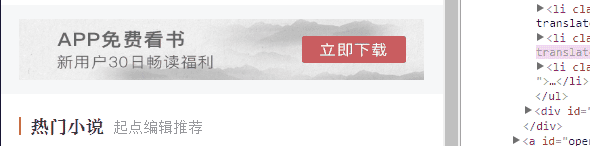
en raison de l'existence de
unité Après tout, comprendre semble. mieux C'est plus simple, donc je n'ai pas introduit les techniques pertinentes. Cependant, à mesure que de plus en plus de mises en page liées aux images sont traitées, j'ai constaté que la valeur pratique du pourcentage padding est supérieure à ce que l'on imaginait. Il est applicable à plus de scénarios que l'unité vw et a une meilleure compatibilité (fonction de pourcentage prise en charge par IE6+, L'image couvre 100 % du support IE8+). vwpaddingPour les mises en page complexes, si la largeur de l'image n'est pas fixe et adaptative, on pense généralement à une astuce, qui consiste à définir uniquement la largeur de l'image, par exemple : vw
此时浏览器默认会保持图片比例显示,图片宽度大了,高度也跟着一起变大;图片宽度小了,高度也跟着一起变小。开发人员似乎无需关心图片真实比例是怎样的。
然而这种技巧有一个非常不好的体验问题,那就是随着页面加载的进行,图片占据的高度会有一个从0到计算高度的图片变化,视觉上会有明显的元素跳动,代码层面会有布局重计算。
所以对图片高宽进行同时约定还是有必要的,但是同时要保证宽度自适应,似乎有点难度。记住,如果遇到这种需求场景,没有比百分比padding布局更好的做法!
缩小浏览器宽度可以看到不同宽度下的布局效果,Gif效果截图如下:
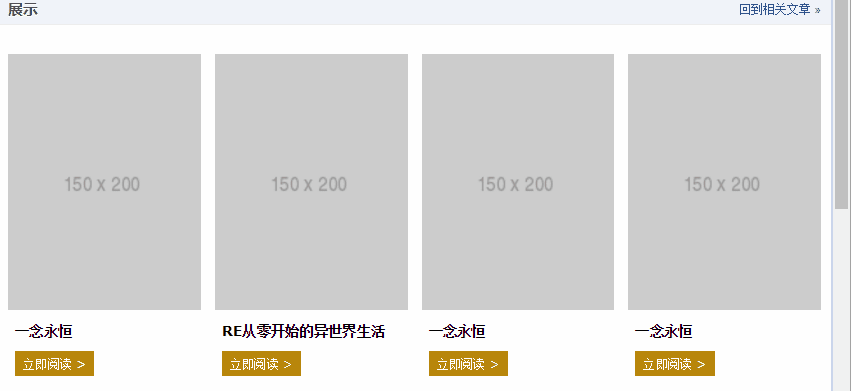
此demo难点就是图片自适应同时保持比例,以及页面刷新的时候没有布局稳固不晃动,其核心HTML和CSS代码如下:
<br>
<p class="works-item-t"> <img src="./150x200.png"> </p>
.works-item-t {
padding-bottom: 133%;
position: relative;
}
.works-item-t > img {
position: absolute;
width: 100%; height: 100%;
}
可以看到,当把垂直方向padding值只使用padding-bottom表示的时候,如果没有text-align属性干扰,a1f02c36ba31691bcfe87b2722de723b元素的left:0;top:0是可以省略的。
对于这种图片宽度100%容器,高度按比例的场景,padding-bottom的百分比值大小就是图片元素的高宽比,就这么简单。
但,有时候,图片宽度并不是100%容器的,例如,图片宽度50%容器宽度,图片高宽比4:3,此时,CSS垂直方向百分比就666了,如下:
.img-box {
padding: 0 50% 66.66% 0;
}相关推荐:<br>
一个CSS+div高度自适应布局模型_html/css_WEB-ITnose
Ce qui précède est le contenu détaillé de. pour plus d'informations, suivez d'autres articles connexes sur le site Web de PHP en chinois!
Articles Liés
Voir plus- Une analyse approfondie du composant de groupe de liste Bootstrap
- Explication détaillée du currying de la fonction JavaScript
- Exemple complet de génération de mot de passe JS et de détection de force (avec téléchargement du code source de démonstration)
- Angularjs intègre l'interface utilisateur WeChat (weui)
- Comment basculer rapidement entre le chinois traditionnel et le chinois simplifié avec JavaScript et l'astuce permettant aux sites Web de prendre en charge le basculement entre les compétences en chinois simplifié et traditionnel_javascript

